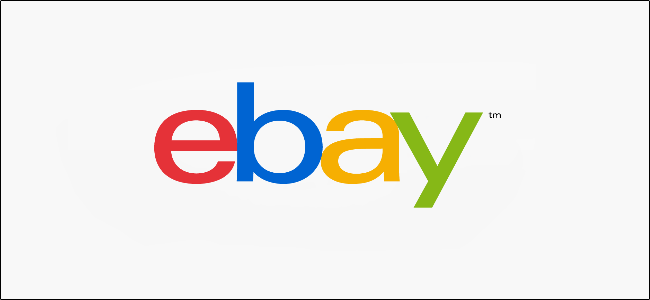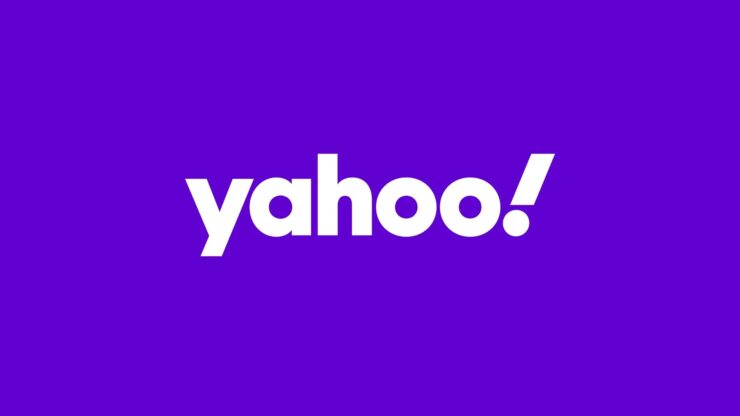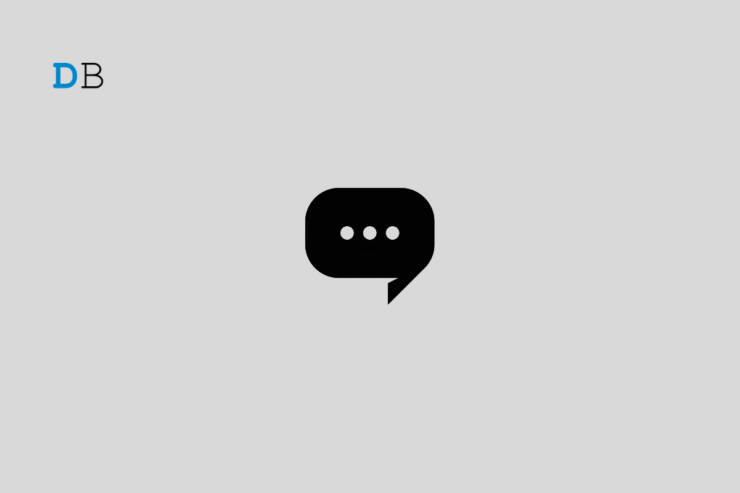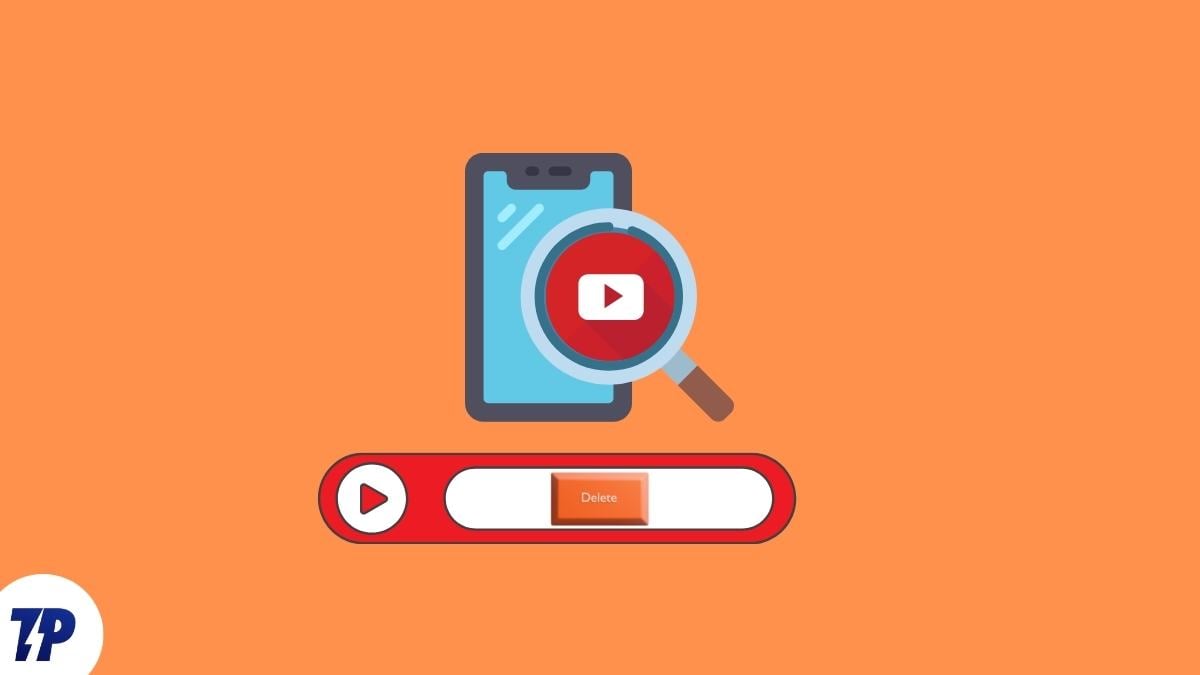概要
FAU-Gはインドの国民的関心が高いタイトルで、ローンチ直後から多くのアクセスを集めています。ローンチ日は今年1月26日(共和国記念日)で、公開直後にはGoogle Playで500万ダウンロードを超えたと報告されました。多数の同時接続によりサーバー負荷が増大するため、接続関連のエラーが発生しやすくなっています。
定義: 接続サービスエラーとは、ゲームがサーバーへ正常に接続できない状態を指します。原因は端末側、ネットワーク、DNS、サーバー側のいずれか、または複合的です。
重要: 以下の手順は一般的なトラブルシューティングです。root化や非公式の改造は推奨しません。
トラブルシューティングの全体手順(ミニ手法)
- 基本チェック: ネットワーク、機内モード、機内Wi‑Fi設定、モバイルデータのON/OFF。
- 簡易対処: アプリ再起動、端末再起動、キャッシュ削除。
- 中級対処: DNS変更(1.1.1.1)、別ネットワーク接続、WARP有効化。
- 上級対処: Playストアのアプリ更新確認、Google Play開発者サービスの更新、端末ソフトウェア更新。
- 連絡: 上記で改善しない場合は公式サポートへ問い合わせ。
FAU-Gについて
FAU-G(Fearless and United Guards)は、東ラダックでの実際の衝突に触発された三人称視点のシューティングゲームです。公開時点ではキャンペーンモードが利用可能で、今後5v5バトルやラストマンスタンディングなどの対戦モードが順次追加される予定です。
接続サービスエラーを修正する具体的な方法
以下は、実際にユーザー報告で効果があった手順を、優先順に整理したものです。短いチェックリスト形式で示します。
1) DNSを変更する(推奨)
なぜ効くか: DNSはドメイン名の解決を行います。ISPのDNSに問題があると特定のサーバーへ接続しにくくなることがあります。Cloudflare、Google Public DNSなどのグローバルDNSへ切替えると、ローカルな名前解決問題を回避できます。
推奨手順(Android/iOS共通):
- アプリ版のCloudflare 1.1.1.1をインストールする(Android/iOSで配布)。
- アプリを開き、1.1.1.1を有効にする。
- 必要ならWARP(Cloudflareのトンネリング機能)を有効化して、ゲームを再起動する。
注意: WARPはVPNとは異なりますが、トラフィックの経路が変わるため一部地域で接続が改善することがあります。Pingが必ずしも悪化するわけではありません。
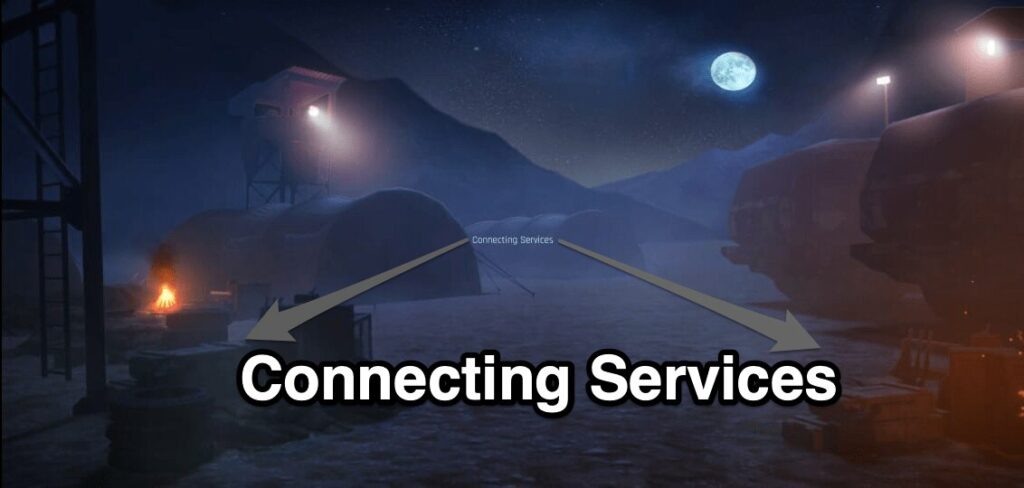
2) ネットワークを切り替える
説明: 多数のプレイヤーが同時に接続しているとサーバー側が負荷を受け、セッション確立に失敗する場合があります。
対処法:
- 可能ならWi‑Fiとモバイルデータを切り替えて試す。
- 別のWi‑Fi(例えばモバイルホットスポットや別ISP)へ接続してみる。
- 低速回線や不安定な回線は避ける。
効果があるケース: 自宅回線が混雑している時間帯や、特定のISPでルーティング問題が起きている場合。
3) アプリのデータとキャッシュを消去する
説明: アプリ本体やセーブデータ周辺の破損、古いキャッシュが原因で接続処理が失敗することがあります。
手順(Android):
- 設定 > アプリ > FAU-G を選択。
- ストレージ > キャッシュを消去、データを消去 を順に実行。
- ゲームを起動し、ログインし直す。
注意: 「データを消去」はログイン情報や設定を消す場合があります。ログイン方法を事前に確認してください。
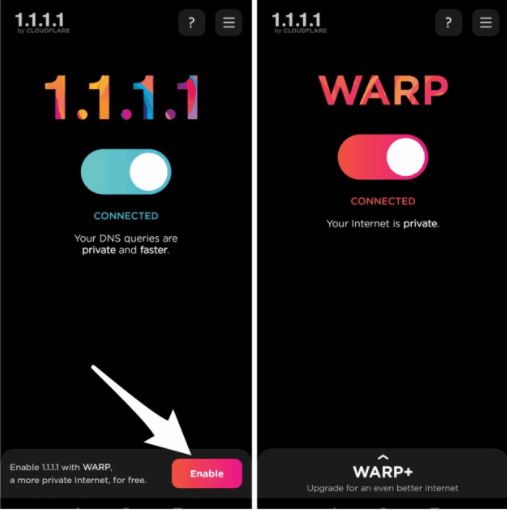
4) アプリと端末のアップデートを確認する
説明: 古いゲームクライアントや古いGoogle Play開発者サービスが原因で接続できないケースがあります。
対処法:
- Google PlayストアでFAU-Gが最新か確認する。
- Google Play開発者サービス/端末OSを最新にする。
- ストレージ容量が十分か確認(空き容量不足は動作不良の原因)。
5) Device Not Compatible(端末非対応)エラーの対処
原因: Playストアが端末のハード/ソフト要件を満たさないと判断してインストールを制限します。要因はAndroidバージョン、RAM、GPU、未サポートの国/地域設定など多岐にわたります。
対処法:
- 端末のAndroidバージョンが最新か、少なくともゲームが指定する最小要件を満たしているか確認する。
- RAMが6GB未満の場合、動作が保証されない可能性があるため、スペックの高い端末を検討する。
- 別の端末でGoogleアカウントにログインしてダウンロードが可能か試す。
注意: 非公式APKを利用するとセキュリティやサポート面でリスクがあります。公式配布以外は自己責任です。
6) VPNを試す(必要に応じて)
説明: 接続経路の問題が疑われる場合、信頼できるVPNを使うことで別の経路経由でアクセスできることがあります。ただし、遅延が増える可能性があるため注意してください。
推奨: まず1.1.1.1のWARPを試し、それで効果がなければ商用VPNで試行します。
7) サーバーステータスと公式情報を確認
説明: ゲーム側のメンテナンスや障害の場合、個別対処では直せません。
確認先:
- 公式Twitterや公式サイトの障害報告。
- Playストアのアップデート情報やサポート掲示板。
重要: サーバー障害の場合は時間を置いて再試行するのが最も確実です。
役割別チェックリスト
モバイルゲーマー:
- ネットワーク切替(Wi‑Fi↔モバイル)を試す。
- 1.1.1.1アプリを試す。
- キャッシュ消去と再ログインを行う。
テクニカル担当(詳しいユーザー):
- ADBでログを取得し、接続失敗時のログを確認する。
- ネットワークトレース(traceroute)で接続経路を確認する。
- 必要ならISPにルーティング問題を問い合わせる。
サポート担当:
- ユーザーの端末モデル、OSバージョン、ゲームバージョン、発生時刻、スクリーンショットを収集する。
- サーバーステータスと照合し、既知の問題なら案内を出す。
いつ失敗するか(反例)
- 端末が公式サポート外(古いOSや低スペック)である場合、DNSやキャッシュ消去では解決しないことがある。
- ゲーム側の大規模サーバー障害・メンテナンス中は個別対処で改善しない。
- 非公式な改造やroot化済み端末では予期しない動作が起こることがある。
FAQ(よくある質問)
Q: 1.1.1.1は安全ですか?
A: Cloudflareの1.1.1.1は一般的に安全でプライバシー重視のDNSサービスとされています。アプリは公式ストアから入手してください。
Q: キャッシュを消すとゲームのセーブは消えますか?
A: 通常、クラウドセーブがある場合は保持されますが、ローカルの一時データや設定は消えることがあります。ログイン情報を控えてから実行してください。
Q: VPNを使っても接続できない場合は?
A: まずサーバー側の稼働状況を確認し、問題が継続する場合は公式サポートに問い合わせてログ情報を共有してください。
Q: Device Not Compatibleが出ます。どうすれば良いですか?
A: 端末のOSとハードウェア要件を確認してください。要件不足なら高スペック端末に切り替えるか、公式のアップデートを待つ必要があります。
まとめ
- まずは簡単な再起動、ネットワーク切替、キャッシュ消去を試してください。
- DNS変更(Cloudflare 1.1.1.1)とWARPの有効化は効果が高い方法です。
- 端末スペック不足やゲーム側の障害は個別対処では直らないため、公式情報を確認することが重要です。
重要: 非公式APKや改造はアカウント停止やセキュリティリスクを招く可能性があります。公式配布を優先してください。
さらに問題が解決しない場合は、端末情報(モデル名、Androidバージョン)、FAU-Gのバージョン、発生日時、スクリーンショットを添えて公式サポートに問い合わせてください。
もっと読む:
- Best Gaming Keyboards Available to Buy
- Best Gaming Mouse Available Right Now to Buy
- Gaming in Linux: Types of Games to Play in Linux
- 8+ Torrent Sites to Download Movies, Games, and Software